Uma linha alugada é um canal de fibra ótica ou rádio, pelo qual é cobrada uma taxa mensal. Agora, existem muitos provedores que fornecem conexão de linha alugada. Na maioria das vezes, o provedor realiza a conexão e a configuração do hardware da linha gratuitamente ou por uma pequena taxa. Configurar um computador cliente, entretanto, nem sempre é responsabilidade do ISP.
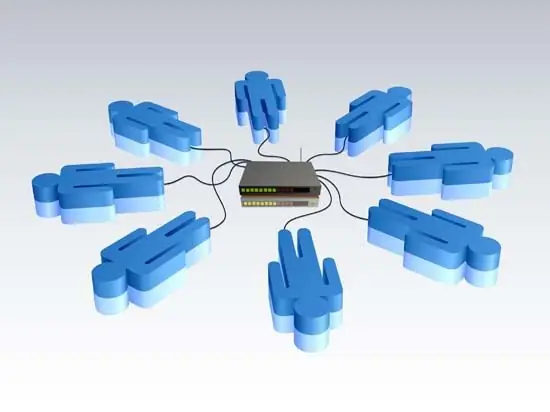
Instruções
Passo 1
Data de validade
Depois de celebrar um acordo com o fornecedor, o representante da empresa deve fornecer-lhe todos os dados necessários para configurar manualmente a rede. Se por algum motivo você não tiver esses documentos, entre em contato com o serviço de suporte do seu provedor de Internet. Você deve receber os seguintes dados: endereço IP, máscara de sub-rede, gateway padrão, servidor DNS, servidor proxy (se fornecido pelo provedor), endereço da página inicial (o endereço da página inicial do provedor).
Passo 2
Fazendo uma conexão
Para criar uma nova conexão, vá para "Painel de controle", "Ambiente de rede" (Win XP) ou "Painel de controle", "Centro de rede e compartilhamento" (Win 7 / vista). Selecione "Conexão de área local" na lista. Se não houver conexão, verifique se o cabo de Internet está conectado ou reinstale o driver da placa de rede. Chame o menu de contexto clicando com o botão direito em "Conexão de área local". Selecione "Propriedades", "Protocolo da Internet Versão 4 (TCP / IPv4)", "Propriedades". Agora preencha todos os dados fornecidos pelo seu ISP.
etapa 3
Configuração de conexão VPN
Inicie o "Assistente para novas conexões". Selecione "Conectar-me à rede em meu local de trabalho" e clique em "Avançar". Clique em "Conectar à Rede Privada Virtual". Na linha "Organização" escreva o nome indicado em seus documentos. Após criar a conexão, vá até suas propriedades. Na guia "Geral", especifique o endereço do servidor VPN. Nas configurações de segurança adicionais, marque a caixa de seleção da senha CHAP. Inicie o atalho de conexão e insira o nome e a senha fornecidos pela operadora.
Passo 4
Agora abra seu navegador e vá para qualquer site. Se tudo mais falhar, não desanime. As configurações serão aplicadas após algum tempo (15 a 20 minutos). Se você tiver qualquer problema, entre em contato com o serviço de suporte do provedor.






